Asus BP6335, BM6635 User's Manual [id]

ASUS Desktop PC
BM6635(MD560)
BM6835
BP6335(SD560)
BM6635(MD560)
Panduan Pengguna
BM6835
BP6335(SD560)
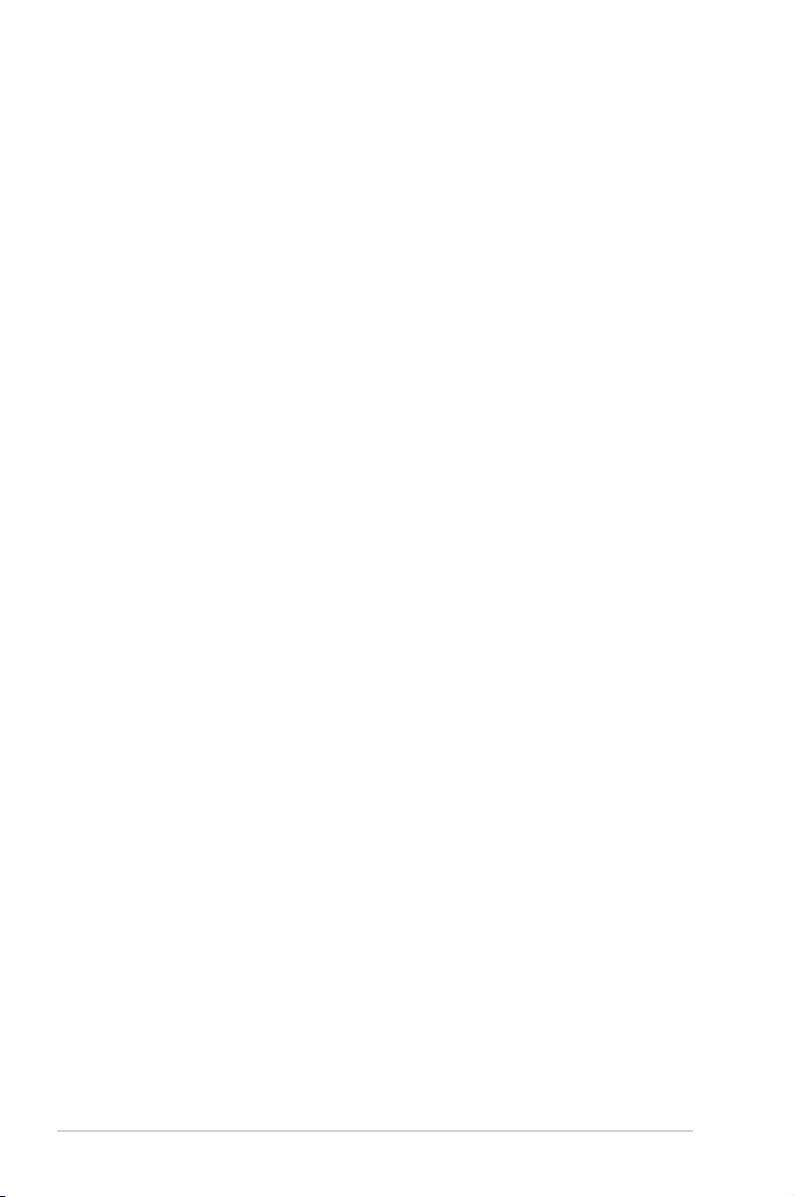
ID7286
Edisi Pertama
Mei 2012
Hak Cipta © 2011 ASUSTeK COMPUTER INC. Semua Hak Dilindungi Undang-Undang.
Tidak ada bagian dari petunjuk ini, yang meliputi produk dan perangkat lunak yang dijelaskan di dalamnya,
yang boleh direproduksi ulang, disebarkan, ditulis, disimpan di dalam sistem perolehan kembali,
atau diterjemahkan ke dalam berbagai bahasa dalam bentuk atau dengan maksud apa pun, kecuali
dokumentasi yang disimpan oleh pembeli untuk tujuan pencadangan, tanpa pernyataan persetujuan
tertulis dari ASUSTek COMPUTER INC. (”ASUS").
Jaminan produk atau servis tidak dapat diperpanjang jika: (1) produk telah mengalami perbaikan,
modikasi, atau perubahan, kecuali jika perbaikan, modikasi, atau perubahan tersebut atas izin tertulis
dari ASUS; atau (2) nomor seri produk cacat atau hilang.
PANDUAN INI DISEDIAKAN OLEH ASUS “SEBAGAIMANA ADANYA”, TANPA JAMINAN APAPUN, BAIK
SECARA TERSURAT MAUPUN TERSIRAT, TERMASUK NAMUN TIDAK TERBATAS PADA JAMINAN
YANG TERSIRAT ATAU KETENTUAN ATAS KELAYAKAN UNTUK DIPERDAGANGKAN MAUPUN
KESESUAIAN UNTUK TUJUAN TERTENTU. DALAM KONDISI APAPUN, ASUS, DIREKTUR, STAF,
KARYAWAN, ATAU AGENNYA TIDAK BERTANGGUNG JAWAB ATAS KERUSAKAN TIDAK LANGSUNG,
KHUSUS, INSIDENTAL, ATAU KONSEKUENSIAL (TERMASUK KERUSAKAN AKIBAT KERUGIAN,
KEGAGALAN BISNIS, ATAU KEHILANGAN MANFAAT MAUPUN DATA, DAN LAIN-LAIN), MESKIPUN
ASUS TELAH DIPERINGATKAN TENTANG KEMUNGKINAN ADANYA KERUSAKAN TERSEBUT AKIBAT
DARI CACAT ATAU KESALAHAN PANDUAN MAUPUN PRODUK INI.
SPESIFIKASI DAN INFORMASI YANG TERCANTUM DALAM PANDUAN INI HANYA SEBAGAI
PETUNJUK DAN REFERENSI, DAN DAPAT BERUBAH SEWAKTU-WAKTU TANPA PEMBERITAHUAN
SEBELUMNYA, DAN TIDAK DAPAT DIANGGAP SEBAGAI JAMINAN YANG DIBERIKAN ASUS. ASUS
MENYATAKAN TIDAK BERKEWAJIBAN ATAU BERTANGGUNG JAWAB ATAS KESALAHAN ATAU
KEKURANGAN APAPUN YANG TERDAPAT DALAM PANDUAN INI, TERMASUK PRODUK DAN
PERANGKAT LUNAK YANG DIJELASKAN DI DALAMNYA.
Produk dan nama perusahaan yang tercantum dalam panduan ini mungkin atau bukan merek dagang
terdaftar maupun hak cipta dari masing-masing perusahaan, dan hanya digunakan sebagai keterangan
atau penjelasan dan demi kepentingan pemiliknya, tanpa bermaksud melakukan pelanggaran.
2
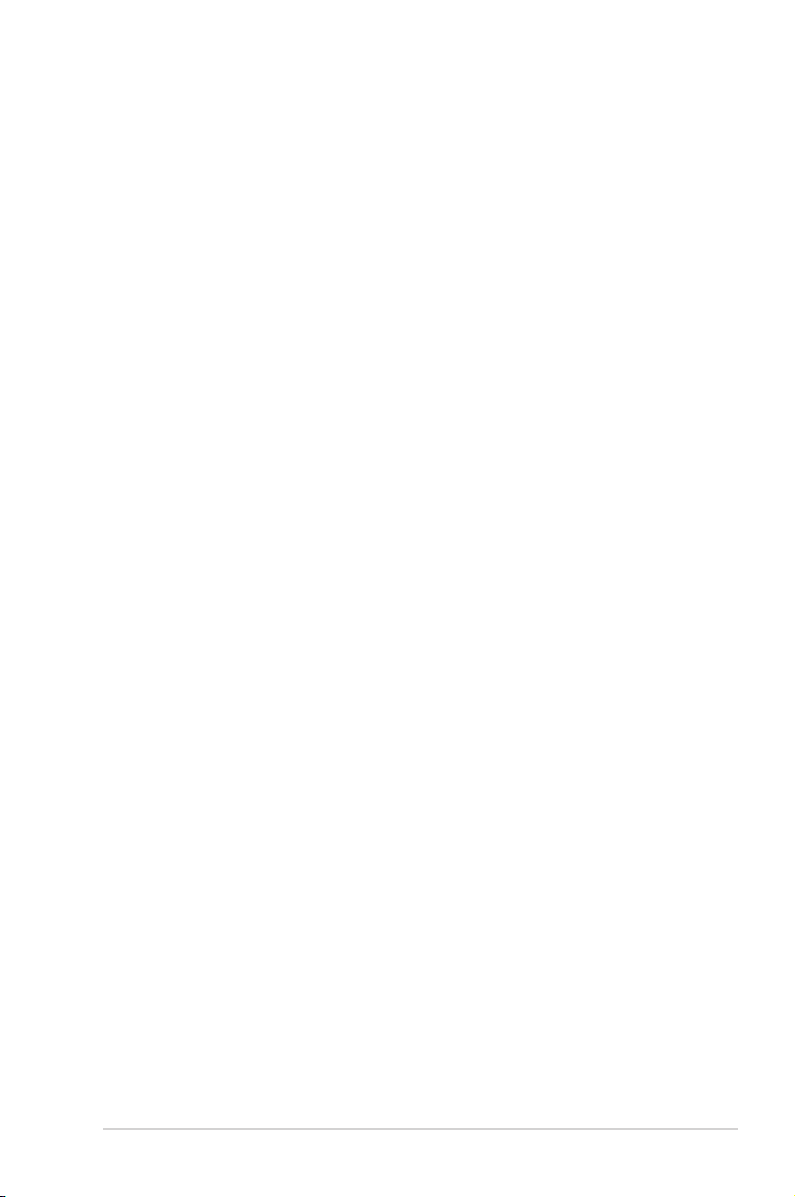
Daftar Isi
Pemberitahuan .............................................................................................. 5
Informasi keselamatan ................................................................................... 7
Ketentuan yang berlaku dalam panduan ini .................................................. 8
Isi kemasan .................................................................................................... 9
Bab 1 Persiapan
Selamat datang! ............................................................................................11
Mengenal komputer Anda .............................................................................11
Mengkongurasi komputer .......................................................................... 21
Menghidupkan/mematikan komputer ........................................................... 26
Bab 2 Menggunakan Windows® 7
Menghidupkan untuk pertama kalinya ......................................................... 27
Menggunakan desktop Windows® 7 ............................................................ 28
Menyesuaikan tampilan le/folder ............................................................... 31
Memulihkan sistem ...................................................................................... 32
Melindungi komputer ................................................................................... 33
Mendapatkan Windows® Help and Support
(Bantuan dan Dukungan Windows®) ........................................................... 34
Bab 3 Menggunakan komputer
Menyambungkan perangkat penyimpanan USB ......................................... 35
Menyambungkan mikrofon dan speaker...................................................... 37
Bab 4 Menggunakan komputer
Postur yang baik saat menggunakan PC Desktop ...................................... 41
Menggunakan drive optik(hanya pada model tertentu) ............................... 42
Mengkongurasi port USB menggunakan BIOS ......................................... 43
Bab 5 Menyambung ke Internet
Sambungan berkabel ................................................................................... 45
Bab 6 Menggunakan utilitas
ASUS AI Suite II ........................................................................................... 49
ASUS Easy Update ..................................................................................... 58
Penghapusan Aman ASUS .......................................................................... 59
ASUS Business Suite ................................................................................. 60
3
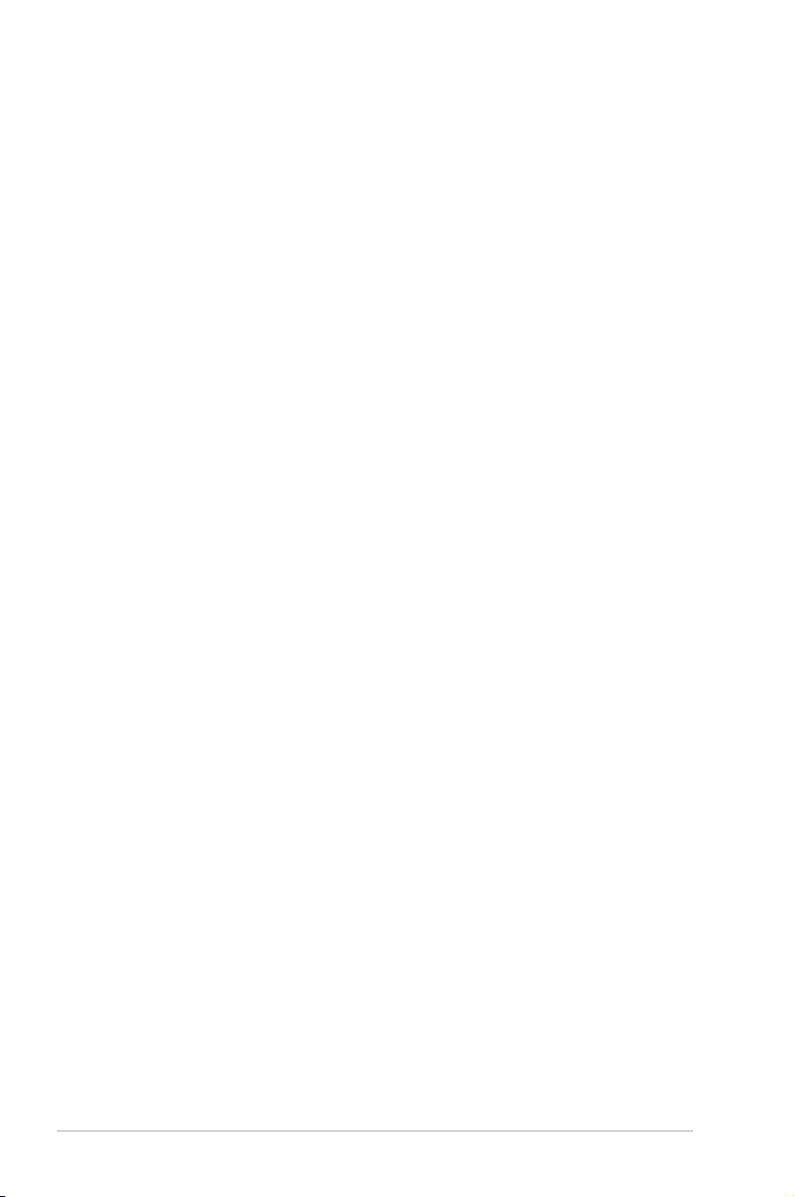
Nero 9 ........................................................................................................ 62
Memulihkan sistem ...................................................................................... 63
Bab 5 Mengatasi masalah
Mengatasi masalah ...................................................................................... 65
Informasi kontak ASUS ................................................................................ 72
4
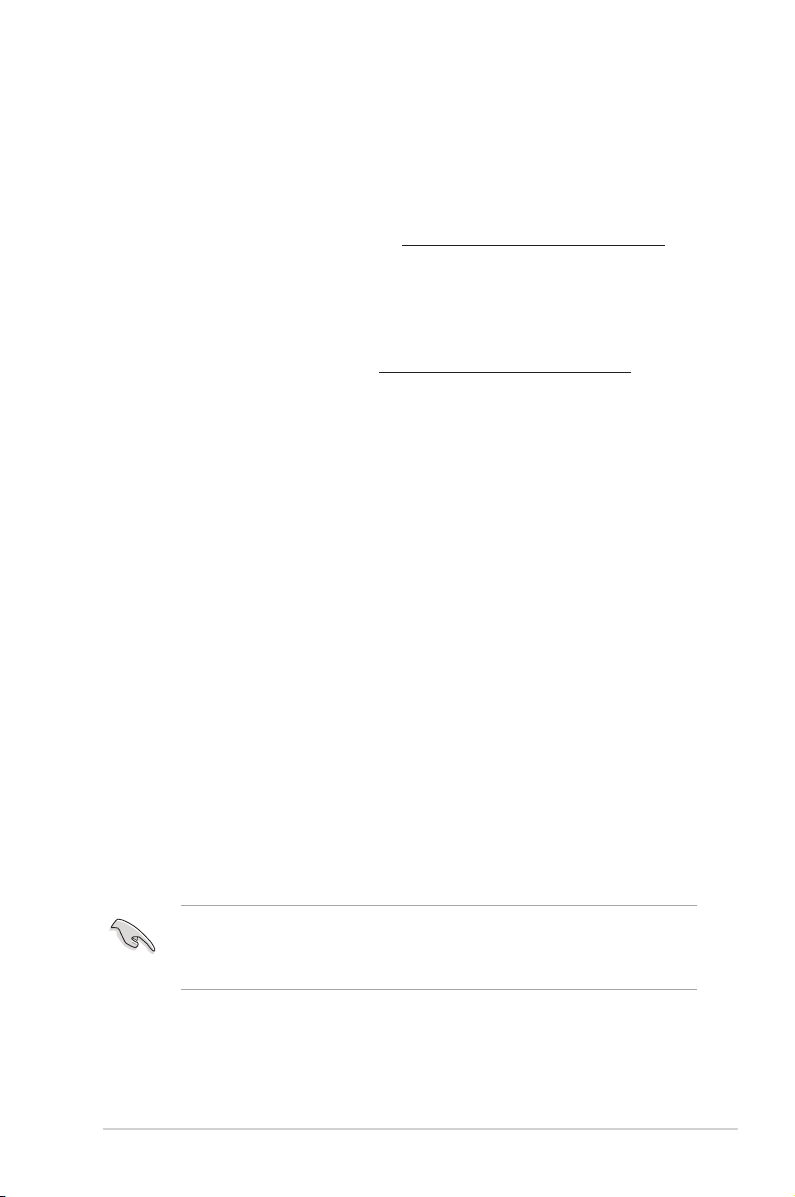
Pemberitahuan
Layanan Daur Ulang/Pengembalian ASUS
Program daur ulang dan pengembalian ASUS berawal dari komitmen kami untuk memenuhi
standar terbaik dalam melindungi lingkungan. Kami berkomitmen untuk menyediakan
solusi yang memudahkan Anda mendaur ulang produk, baterai, komponen lain, atau materi
kemasan secara bertanggung jawab. Kunjungi http://csr.asus.com/english/Takeback.htm
untuk informasi rinci tentang daur ulang di berbagai wilayah.
REACH
Sesuai dengan kerangka kerja peraturan REACH (Registration, Evaluation, Authorization,
and Restriction of Chemicals), kami mempublikasikan zat kimia yang terkandung dalam
produk kami di situs Web ASUS REACH di http://csr.asus.com/english/REACH.htm.
Pernyataan FCC (Federal Communications Commission)
Perangkat ini sesuai dengan Pasal 15 Peraturan FCC. Pengoperasian harus sesuai
dengan dua ketentuan berikut:
• Perangkat ini tidak boleh menimbulkan interferensi berbahaya dan
• Perangkat ini harus menerima interferensi apapun yang ditangkap, termasuk interferensi
yang dapat mengakibatkan pengoperasian yang tidak diinginkan.
Peralatan ini telah diuji dan terbukti sesuai standar perangkat digital Kelas
B berdasarkan Pasal 15 Peraturan FCC. Standar tersebut dirancang untuk
memberikan perlindungan wajar terhadap interferensi berbahaya pada pemasangan
di rumah. Peralatan ini menghasilkan, menggunakan, dan dapat memancarkan
energi frekuensi radio dan jika tidak dipasang serta digunakan sesuai petunjuk
produsen, dapat menimbulkan interferensi berbahaya pada komunikasi radio.
Namun, tidak ada jaminan bahwa interferensi tersebut tidak akan terjadi pada
pemasangan tertentu. Jika peralatan ini mengakibatkan interferensi berbahaya
pada penerimaan gelombang radio atau televisi, yang dapat diketahui dengan
mematikan dan menghidupkan peralatan, maka pengguna disarankan untuk
mengatasi interferensi tersebut melalui satu atau beberapa tindakan berikut:
• Ubah arah atau posisi antena penerima.
• Tambah jarak antara peralatan dan unit penerima.
• Sambungkan peralatan ke stopkontak di sirkuit berbeda dari yang digunakan unit
penerima.
• Hubungi dealer atau teknisi radio/TV berpengalaman untuk mendapatkan bantuan.
Penggunaan kabel berpelindung untuk sambungan monitor ke kartu gras diperlukan guna
memenuhi peraturan FCC. Perubahan atau modikasi apapun pada unit ini tanpa izin
tertulis dari pihak yang bertanggung jawab terhadap kepatuhan persyaratan produk, dapat
membatalkan hak pengguna untuk mengoperasikan peralatan ini.
5
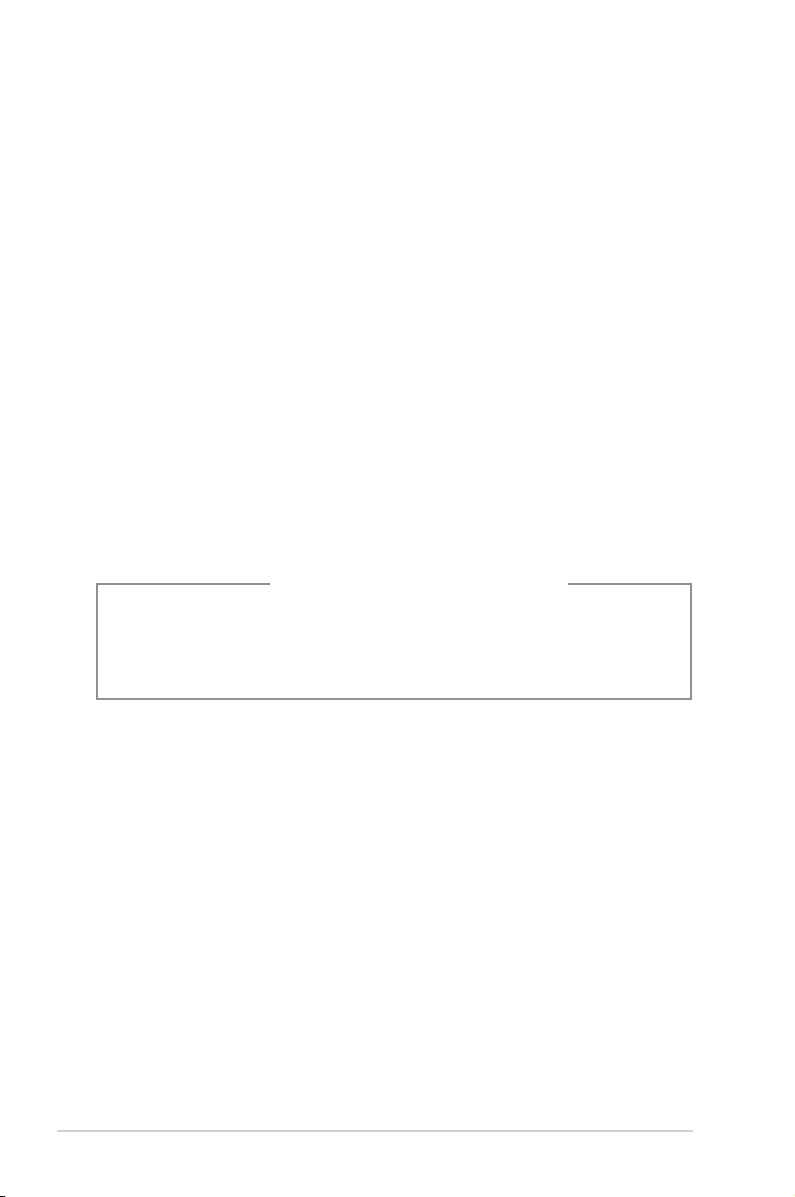
Peringatan paparan RF
Peralatan ini harus dipasang dan dioperasikan sesuai petunjuk yang diberikan dan antena
yang digunakan untuk transmitter ini harus dipasang dengan jarak minimal 20 cm dari tubuh
manusia serta tidak boleh dipasang atau dioperasikan bersama dengan antena maupun
transmitter lain. Pengguna akhir dan penginstal harus diberi petunjuk tentang pemasangan
antena dan kondisi pengoperasian transmitter untuk kepatuhan terhadap paparan RF yang
memenuhi syarat.
Pernyataan Departemen Komunikasi Kanada
Peralatan digital ini tidak melampaui standar Kelas B untuk emisi suara radio dari peralatan
digital yang ditetapkan dalam Peraturan Interferensi Radio Departemen Komunikasi Kanada.
Peralatan digital kelas B ini telah memenuhi persyaratan ICES-003 Kanada.
Informasi Produk Macrovision Corporation
Produk ini dilengkapi teknologi perlindungan hak cipta yang dilindungi oleh paten AS dan hak
atas kekayaan intelektual lainnya. Penggunaan teknologi perlindungan hak cipta ini harus
memperoleh izin dari Macrovision serta hanya ditujukan untuk penggunaan di rumah dan
tampilan terbatas lainnya, kecuali jika diizinkan lain oleh Macrovision. Dilarang melakukan
rekayasa balik atau pembongkaran.
PERHATIAN: Bahaya ledakan dapat terjadi jika baterai tidak dipasang dengan benar.
Ganti baterai dengan jenis yang sama atau setara sesuai saran produsen. Buang
baterai bekas sesuai dengan petunjuk produsen.
6
Peringatan Baterai Lithium-Ion
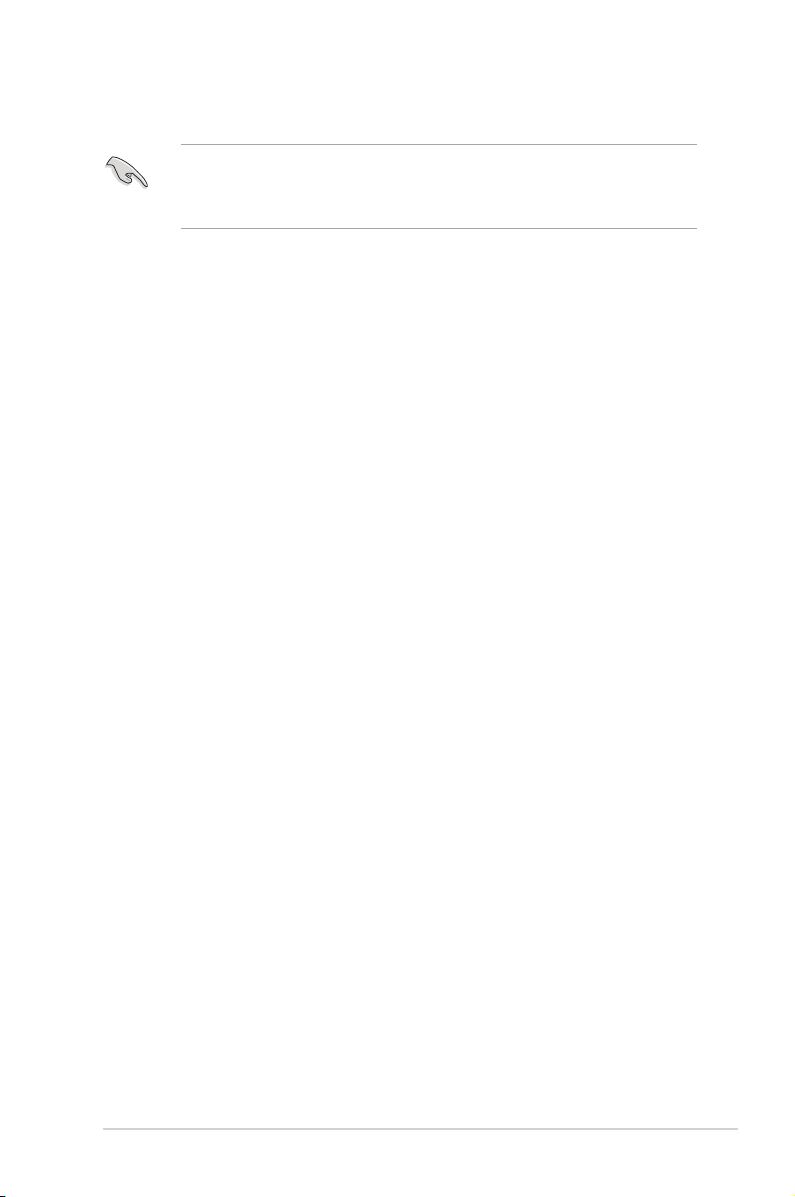
Informasi keselamatan
Lepaskan sambungan kabel daya AC dan periferal sebelum membersihkan perangkat.
Seka PC Desktop menggunakan spons atau kain selulosa bersih yang dilembabkan
dengan larutan deterjen non-abrasif dan beberapa tetes air hangat, lalu lap dengan kain
yang kering.
• JANGAN letakkan di atas permukaan yang tidak rata atau tidak stabil. Bawa ke tempat
servis jika casing PC rusak.
• JANGAN letakkan di tempat yang kotor atau berdebu. JANGAN hidupkan saat terjadi
kebocoran gas.
• JANGAN letakkan atau teteskan sesuatu di bagian atasnya dan jangan masukkan
benda asing ke dalam PC Desktop.
• JANGAN letakkan di dekat medan magnet atau listrik yang kuat.
• JANGAN letakkan di tempat atau di dekat tempat yang basah, terkena hujan, atau uap
air. JANGAN gunakan modem saat terjadi badai petir.
• Peringatan keselamatan baterai: JANGAN buang baterai ke dalam api. HINDARI
hubungan arus pendek pada bidang kontak. JANGAN bongkar baterai.
• Gunakan produk ini di lingkungan dengan suhu antara 0˚C (32°F) hingga 40˚C (104°F).
• JANGAN halangi lubang ventilasi pada PC Desktop agar sistem tidak terlalu panas.
• JANGAN gunakan kabel daya, aksesori, atau periferal lain yang telah rusak.
•
Untuk mencegah bahaya sengatan listrik, lepaskan kabel daya dari stopkontak sebelum
mengatur letak sistem.
•
Minta bantuan teknisi listrik sebelum menggunakan adaptor atau kabel ekstensi.
Perangkat ini dapat mengganggu sirkuit pengardean.
•
Pastikan catu daya Anda memiliki tegangan yang sesuai dengan instalasi listrik di
tempat Anda. Jika Anda tidak yakin terhadap tegangan stop kontak listrik yang Anda
gunakan, hubungi perusahaan listrik setempat.
•
Jika catu daya rusak, jangan coba memperbaikinya sendiri. Hubungi teknisi servis yang
berpengalaman atau peritel Anda.
7
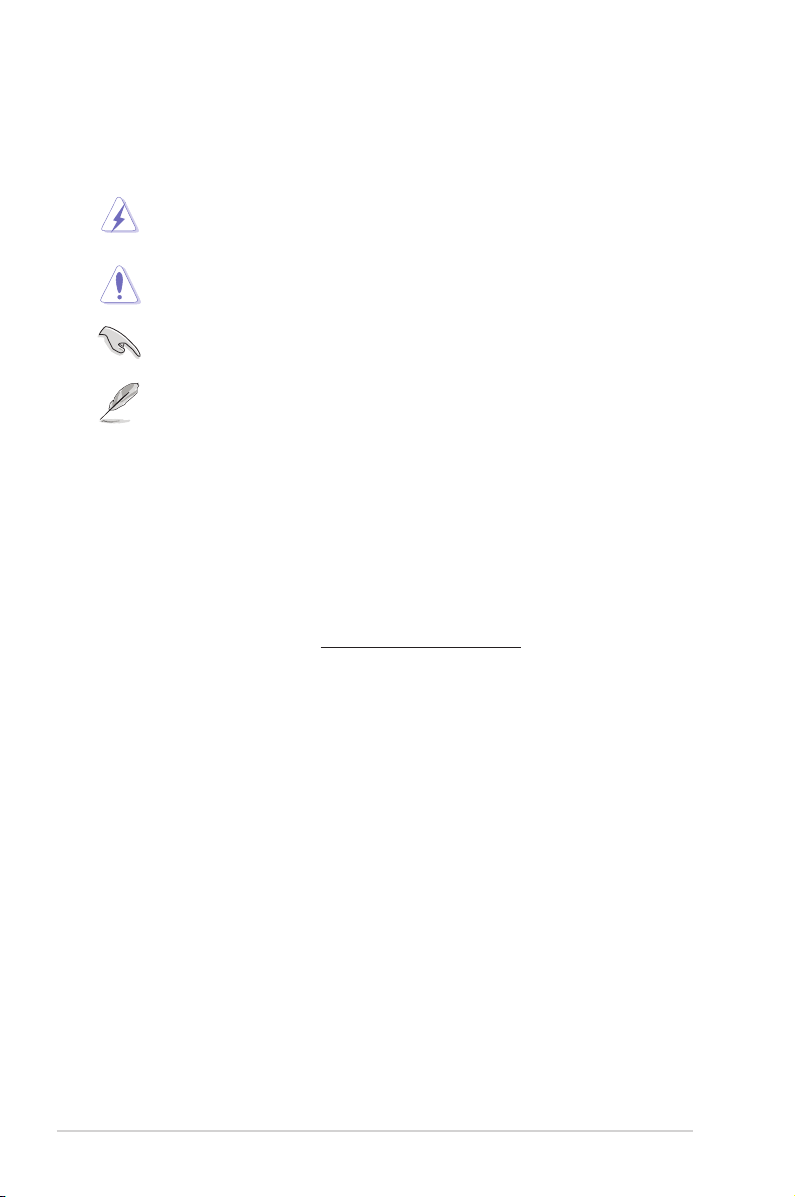
Ketentuan yang berlaku dalam panduan ini
Untuk memastikan Anda mengikuti petunjuk dengan benar, perhatikan simbol berikut yang
terdapat dalam panduan ini.
BAHAYA/PERINGATAN: Informasi untuk mencegah cedera saat Anda mencobaInformasi untuk mencegah cedera saat Anda mencoba
m enyelesaikan tugas.
PERHATIAN:: Informasi untuk mencegah kerusakan komponen saat AndaInformasi untuk mencegah kerusakan komponen saat Anda
mencoba menyelesaikan tugas.
PENTING: Petunjuk yang HARUS dilakukan untuk menyelesaikan tugas.
CATATAN: Tips dan informasi tambahan untuk membantu Anda menyelesaikan
tugas.
Informasi lebih lanjut
Lihat sumber informasi berikut untuk mendapatkan informasi tambahan serta pembaruan
produk dan perangkat lunak.
Situs Web ASUS
Situs Web ASUS di seluruh dunia menyediakan informasi terbaru tentang produk
perangkat keras dan perangkat lunak ASUS. Lihat informasi kontak ASUS.
Dukungan Teknis Setempat dari ASUS
Kunjungi situs Web ASUS di http://support.asus.com/contact untuk informasi kontak
Teknisi Dukungan Teknis setempat.
8
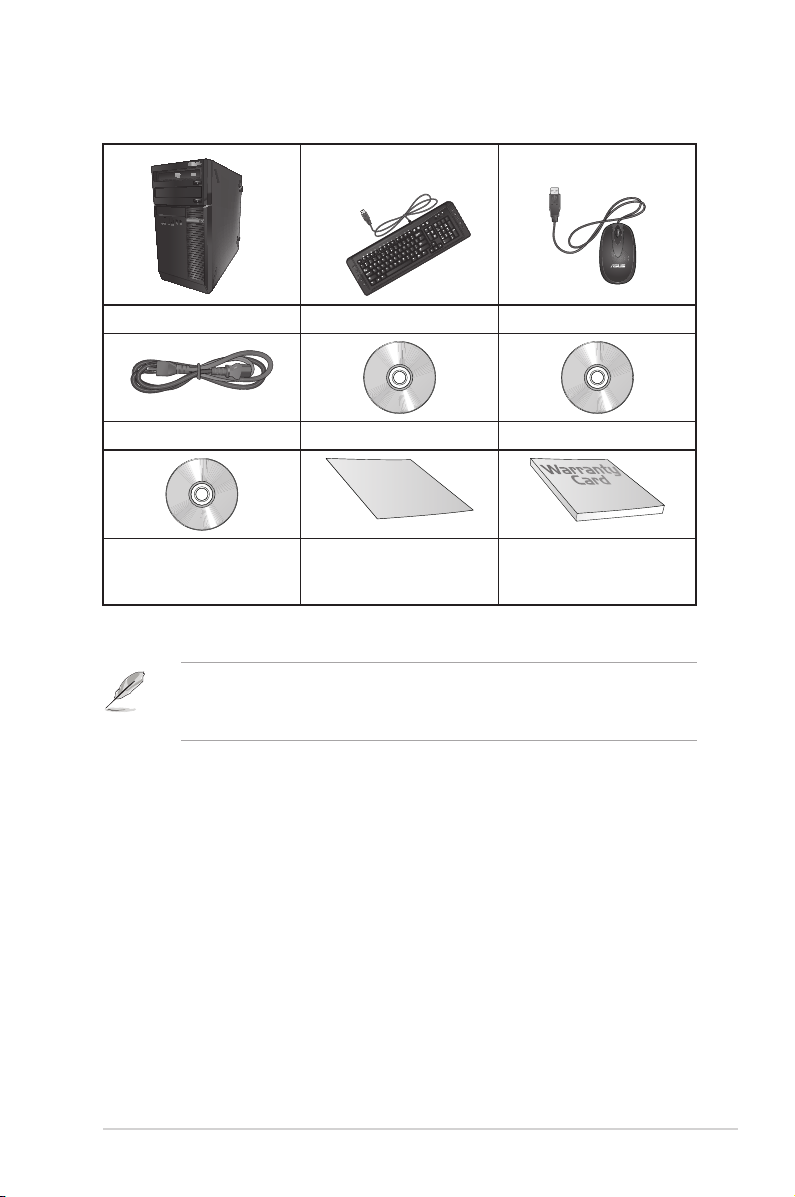
In
stalla
tion
Guide
Isi kemasan
ASUS Desktop PC 1 keyboard 1 mouse
1 kabel daya 1 DVD dukungan (opsional) 1 DVD pemulihan (opsional)
1 DVD perangkat lunak
1 Panduan Penginstalan 1 kartu jaminan
pembakaran Nero 9
(opsional)
• Jika salah satu item di atas rusak atau tidak ada, hubungi peritel Anda.
• Ilustrasi item di atas hanya sebagai referensi. Spesikasi produk yang sebenarnya
dapat beragam sesuai model.
9
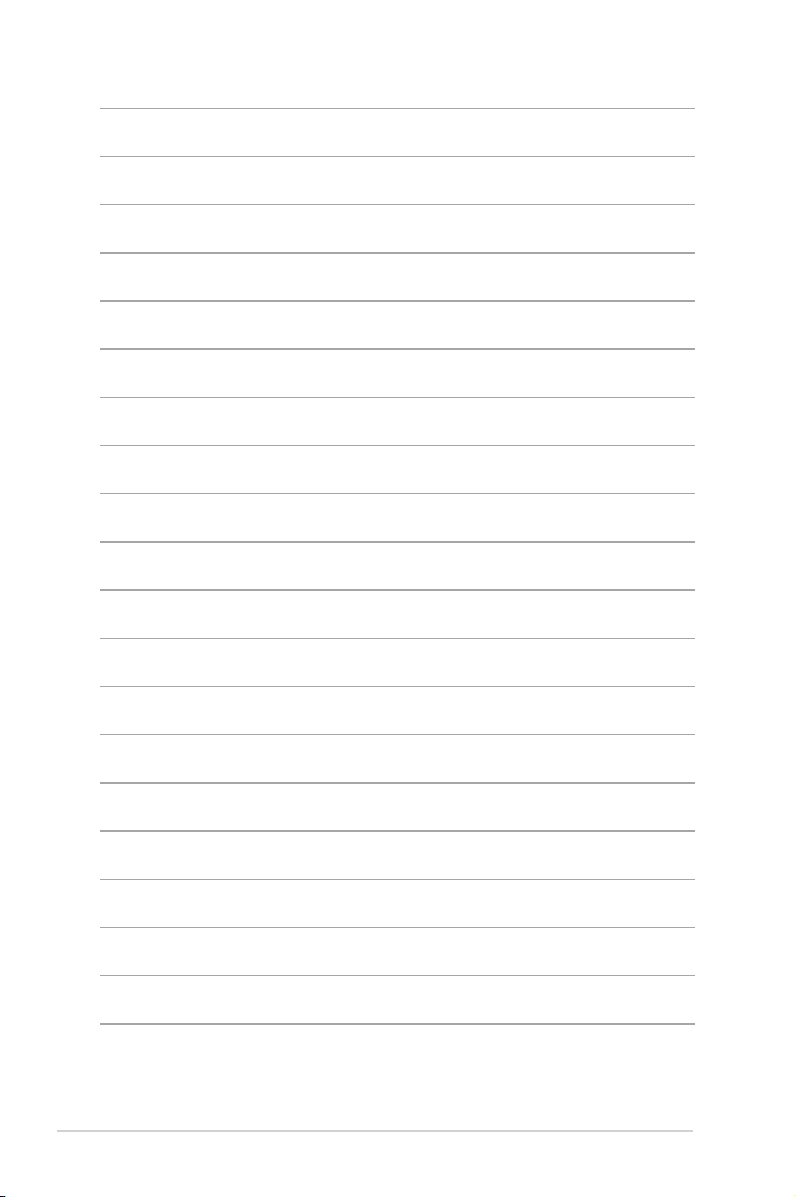
10
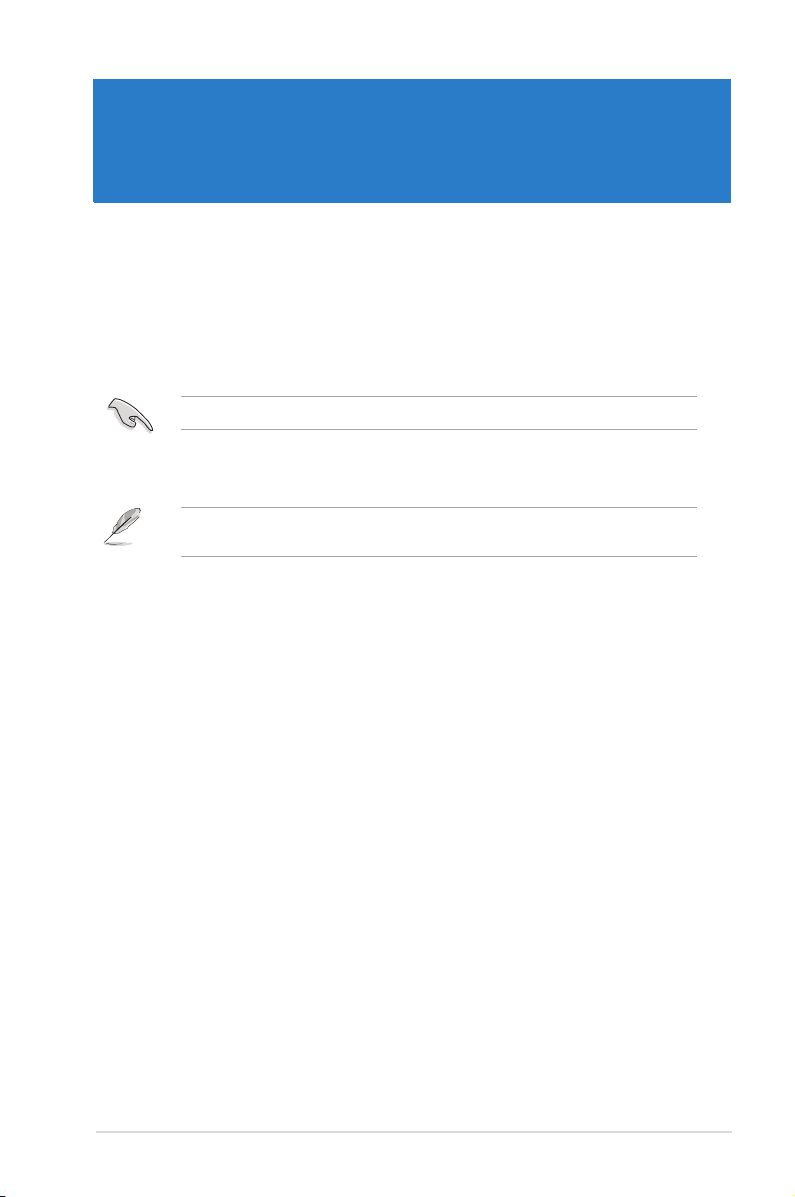
Bab 1
Persiapan
Selamat datang!
Terima kasih telah membeli ASUS Essentio CM6630 Desktop PC!
ASUS Essentio CM6630 Desktop PC memberikan performa canggih, keandalan terpercaya,
dan utilitas berbasis pengguna. Semua keunggulan ini hadir dalam tampilan futuristik yang
trendi dan mengagumkan.
Baca Kartu Jaminan ASUS sebelum mengkongurasi ASUS Desktop PC Anda.
Mengenal komputer Anda
Ilustrasi hanya sebagai referensi. Port beserta lokasinya dan warna chassis dapat beragam
sesuai model.
ASUS BM6635(MD560), BM6835, and BP6335(SD560)
11
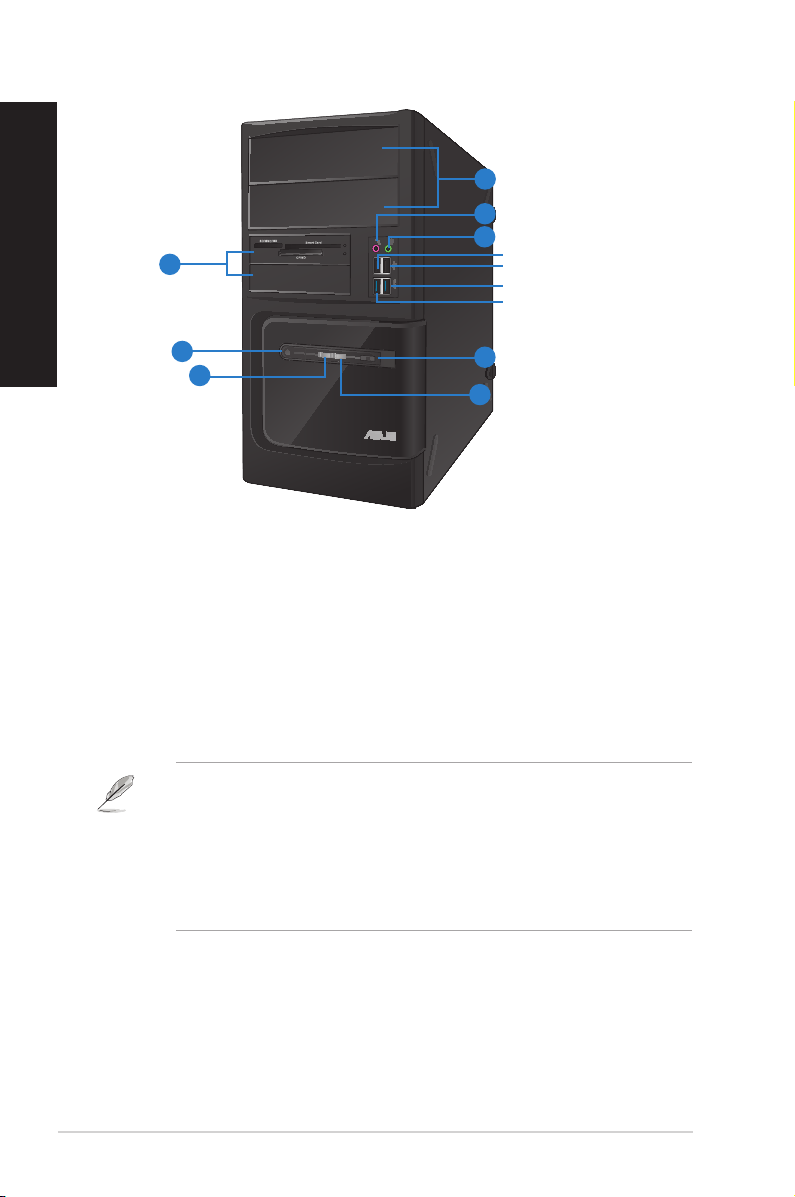
Bahasa Indonesia
Panel depan
Bahasa Indonesia
1
2
3
10
Port 3 USB 2.0 depan
Port 4 USB 2.0 depan
Port 1 USB 3.0 depan
Port 2 USB 3.0 depan
9
8
6
7
BM6635(MD560)
1. 2 Wadah drive disk optik berukuran 5,25 inci. Tempat drive disk optik 5,25 inci
adalah untuk perangkat DVD-ROM/CD-RW/DVD-RW 5,25 inci.
2. Port mikrofon (merah muda).Port mikrofon (merah muda). Port ini tersambung ke mikrofon.
3. Port headphone (kuning).Port headphone (kuning). Port ini tersambung ke headphone atau speaker.
4. Port USB 2.0.Port USB 2.0. Port USB 2.0 (Universal Serial Bus 2.0) ini tersambung ke perangkat
USB 2.0 seperti mouse, printer, pemindai, kamera, PDA, dan sebagainya.
5. Port USB 3.0.Port USB 3.0. Port USB 3.0 (Universal Serial Bus 3.0) ini tersambung ke perangkat
USB 3.0 seperti mouse, printer, pemindai, kamera, PDA, dan sebagainya.
• JANGAN sambungkan keyboard/mouse ke port USB 3.0 saat menginstal sistem operasi
Windows®.
• Karena batasan pengontrol USB 3.0, perangkat USB 3.0 hanya dapat digunakan
dengan sistem operasi Windows® setelah penginstalan driver USB 3.0.
• Perangkat USB 3.0 hanya dapat digunakan sebagai penyimpan data.
• Kami sangat menyarankan agar Anda menyambungkan perangkat USB 3.0 ke port USB
3.0 untuk mendapatkan performa perangkat USB 3.0 yang lebih cepat dan lebih baik.
6. Tombol atur ulang.Tombol atur ulang.. Tekan tombol ini untuk melakukan boot ulang komputer.
7. LED HDD.LED HDD. LED ini akan menyala bila drive hard disk beroperasi.
8. LED Daya.LED Daya.. LED ini akan menyala bila komputer dihidupkan.
9. Tombol daya.Tombol daya.. Tekan tombol ini untuk menghidupkan komputer.
10. 2 Wadah drive berukuran 3,5 inci.2 Wadah drive berukuran 3,5 inci.. Tempat drive 3,5 inci adalah untuk drive hard
disk/pembaca kartu memori 3,5 inci.
12
Bab 1: Persiapan
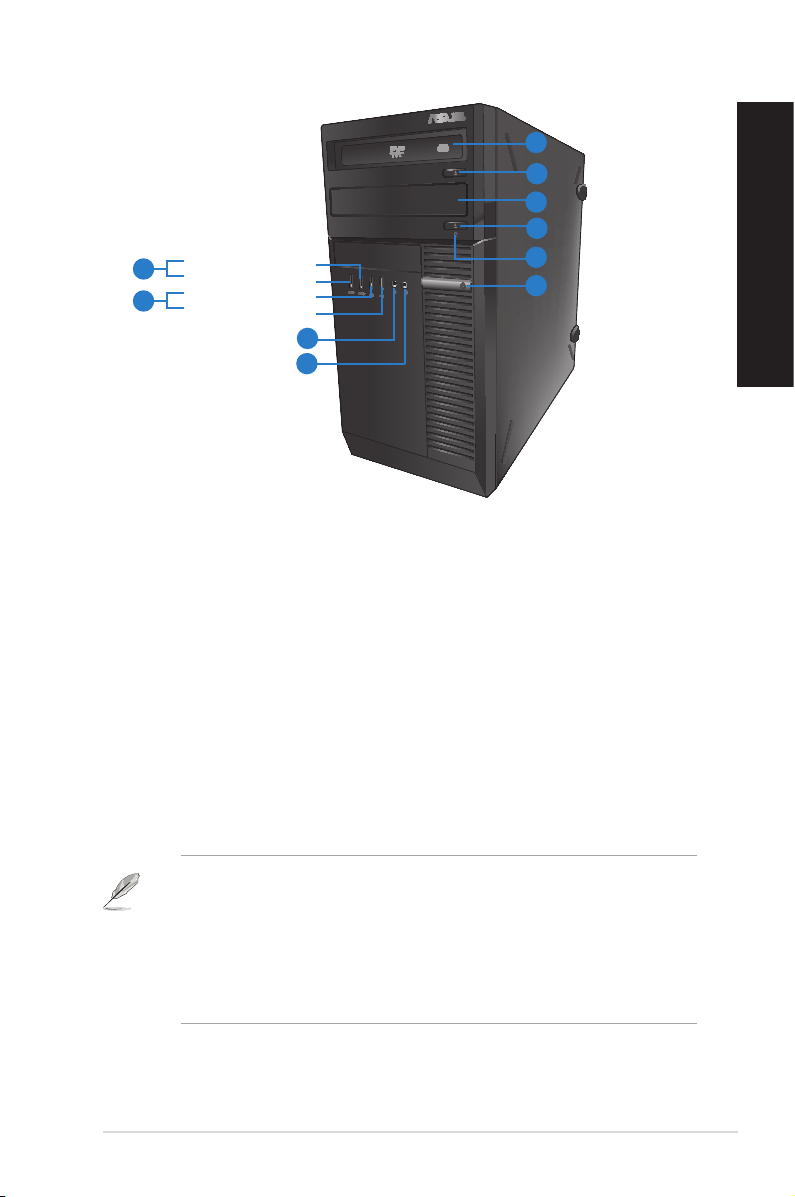
Bahasa Indonesia
1
2
3
2
Port 1 USB 3.0 depan
9
Port 2 USB 3.0 depan
Port 3 USB 2.0 depan
8
Port 4 USB 2.0 depan
7
6
4
5
BM6835
1. Wadah drive disk optik berukuran 5,25 inci. Tempat drive disk optik 5,25 inci adalah
untuk perangkat DVD-ROM/CD-RW/DVD-RW 5,25 inci.
2. Tombol pelepas drive disk optik.Tombol pelepas drive disk optik. Tekan tombol ini untuk mengeluarkan baki drive
disk optik.
3. Tempat drive disk optik (kosong).Tempat drive disk optik (kosong). Dapat digunakan untuk memasang drive disk optik
tambahan.
4. LED HDD.LED HDD. LED ini akan menyala bila drive hard disk beroperasi.
5. Tombol daya.Tombol daya.. Tekan tombol ini untuk menghidupkan komputer.
6. Port mikrofon .Port mikrofon . Port ini tersambung ke mikrofon.
7. Port headphone.Port headphone. Port ini tersambung ke headphone atau speaker.
8. Port USB 3.0.Port USB 3.0. Port USB 3.0 (Universal Serial Bus 3.0) ini tersambung ke perangkat
USB 3.0 seperti mouse, printer, pemindai, kamera, PDA, dan sebagainya.
Bahasa Indonesia
• JANGAN sambungkan keyboard/mouse ke port USB 3.0 saat menginstal sistem operasi
Windows®.
• Karena batasan pengontrol USB 3.0, perangkat USB 3.0 hanya dapat digunakan
dengan sistem operasi Windows® setelah penginstalan driver USB 3.0.
• Perangkat USB 3.0 hanya dapat digunakan sebagai penyimpan data.
• Kami sangat menyarankan agar Anda menyambungkan perangkat USB 3.0 ke port USB
3.0 untuk mendapatkan performa perangkat USB 3.0 yang lebih cepat dan lebih baik
9. Port USB 2.0.Port USB 2.0. Port USB 2.0 (Universal Serial Bus 2.0) ini tersambung ke perangkat
USB 2.0 seperti mouse, printer, pemindai, kamera, PDA, dan sebagainya...
ASUS BM6635(MD560), BM6835, and BP6335(SD560)
13
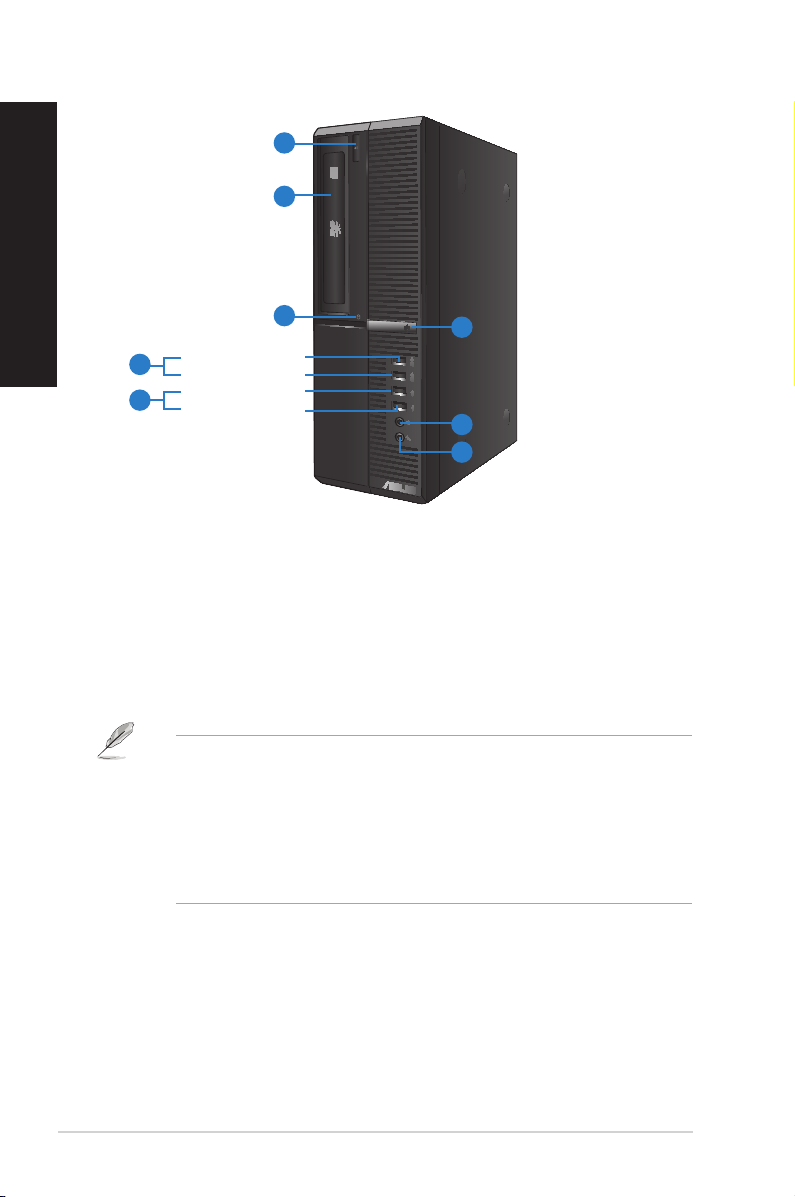
Bahasa Indonesia
Bahasa Indonesia
1
2
Port 2 USB 3.0 depan
4
Port 1 USB 3.0 depan
Port 3 USB 2.0 depan
5
Port 4 USB 2.0 depan
3
8
7
6
BP6335(SD560)
1. Tombol pelepas drive disk optik.Tombol pelepas drive disk optik. Tekan tombol ini untuk mengeluarkan baki drive
disk optik...
2. 2 Wadah drive disk optik berukuran 5,25 inci. Tempat drive disk optik 5,25 inci
adalah untuk perangkat DVD-ROM/CD-RW/DVD-RW 5,25 inci.
3. LED HDD.LED HDD. LED ini akan menyala bila drive hard disk beroperasi
4. Port USB 3.0.Port USB 3.0. Port USB 3.0 (Universal Serial Bus 3.0) ini tersambung ke perangkat
USB 3.0 seperti mouse, printer, pemindai, kamera, PDA, dan sebagainya.
• JANGAN sambungkan keyboard/mouse ke port USB 3.0 saat menginstal sistem operasi
Windows®.
• Karena batasan pengontrol USB 3.0, perangkat USB 3.0 hanya dapat digunakan
dengan sistem operasi Windows® setelah penginstalan driver USB 3.0.
• Perangkat USB 3.0 hanya dapat digunakan sebagai penyimpan data.
• Kami sangat menyarankan agar Anda menyambungkan perangkat USB 3.0 ke port USB
3.0 untuk mendapatkan performa perangkat USB 3.0 yang lebih cepat dan lebih baik
5. Port USB 2.0.Port USB 2.0. Port USB 2.0 (Universal Serial Bus 2.0) ini tersambung ke perangkat
USB 2.0 seperti mouse, printer, pemindai, kamera, PDA, dan sebagainya.
6. Port mikrofon (merah muda).Port mikrofon (merah muda). Port ini tersambung ke mikrofon.
7. Port headphone (kuning).Port headphone (kuning). Port ini tersambung ke headphone atau speaker.
8. Tombol daya.Tombol daya.. Tekan tombol ini untuk menghidupkan komputer.
14
Bab 1: Persiapan
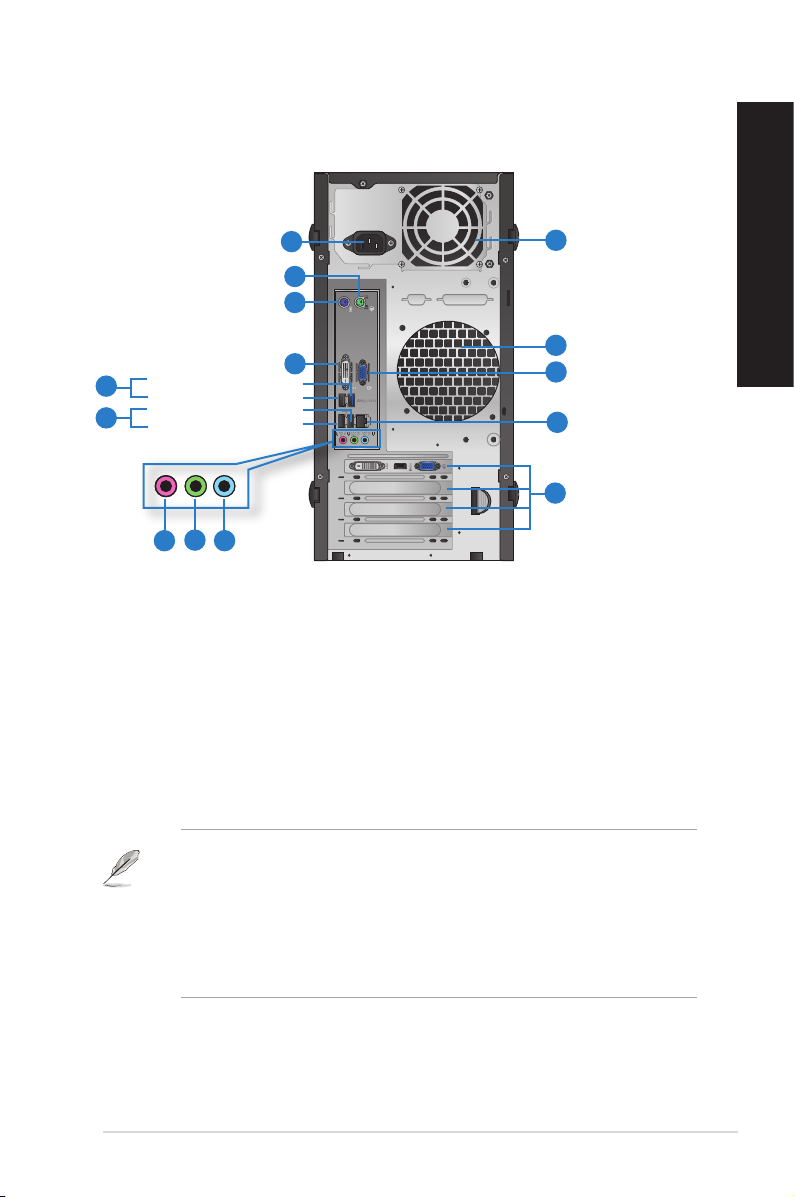
Bahasa Indonesia
Panel belakang
13
13
12
11
10
Port 2 USB 3.0 belakang
5
Port 1 USB 3.0 belakang
Port 3 USB 2.0 belakang
6
Port 4 USB 2.0 belakang
8
7
1
2
3
4
9
BM6635(MD560)
1. Soket daya.Soket daya. Sambungkan kabel daya ke soket ini.
2. Port Mouse PS/2 (hijau) (hijau). Port ini hanya ditujukan untuk mouse PS/2.
3. Port Keyboard PS/2 (ungu) (ungu). Port ini hanya ditujukan untuk keyboard PS/2.
4. Port DVI-D. Port ini ditujukan untuk perangkat apapun yang kompatibel dengan DVI-D,
dan sesuai dengan HDCP yang memungkinkan pemutaran DVD HD, Blu-ray, serta
konten lainnya yang dilindungi.
5. Port USB 3.0.Port USB 3.0. Port USB 3.0 (Universal Serial Bus 3.0) ini tersambung ke perangkat
USB 3.0 seperti mouse, printer, pemindai, kamera, PDA, dan sebagainya.
Bahasa Indonesia
• JANGAN sambungkan keyboard/mouse ke port USB 3.0 saat menginstal sistem operasi
Windows®.
• Karena batasan pengontrol USB 3.0, perangkat USB 3.0 hanya dapat digunakan
dengan sistem operasi Windows® setelah penginstalan driver USB 3.0.
• Perangkat USB 3.0 hanya dapat digunakan sebagai penyimpan data.
• Kami sangat menyarankan agar Anda menyambungkan perangkat USB 3.0 ke port USB
3.0 untuk mendapatkan performa perangkat USB 3.0 yang lebih cepat dan lebih baik
6. Port USB 2.0.Port USB 2.0. Port USB 2.0 (Universal Serial Bus 2.0) ini tersambung ke perangkat
USB 2.0 seperti mouse, printer, pemindai, kamera, PDA, dan sebagainya.
ASUS BM6635(MD560), BM6835, and BP6335(SD560)
15
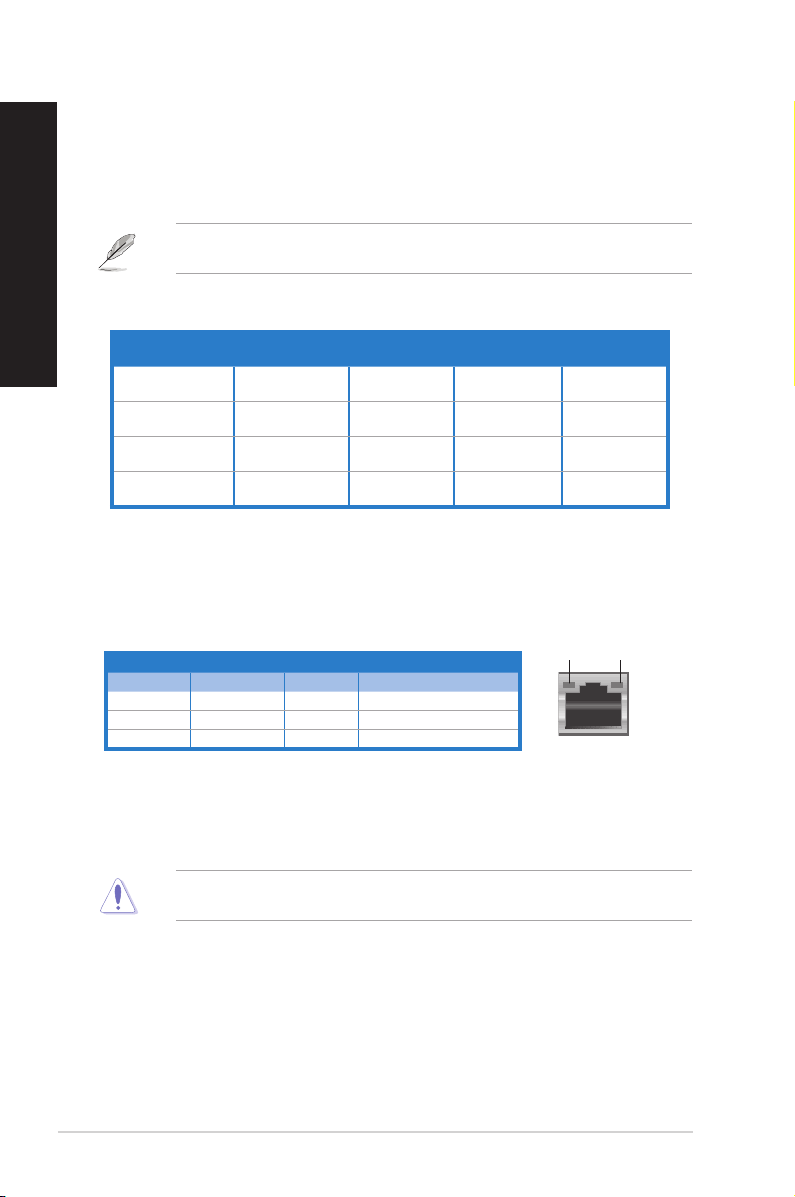
Bahasa Indonesia
7. Port mikrofon (merah muda).Port mikrofon (merah muda). Port ini tersambung ke mikrofon.
Bahasa Indonesia
8. Port Saluran Keluar (kuning).Port Saluran Keluar (kuning). Port ini tersambung ke headphone atau speaker.
Dalam kongurasi 4, 6, atau 8 saluran, fungsi port ini menjadi Speaker Depan Keluar.
9. Port Saluran Masuk (biru muda).Port Saluran Masuk (biru muda). Port ini tersambung ke tape, pemutar CD, DVD,
atau sumber audio lainnya..
Lihat tabel kongurasi audio di bawah ini untuk mengetahui fungsi port audio dalam
kongurasi 2, 4, 6, atau 8 saluran.
Kongurasi audio 2, 4, 6, atau 8 saluran
Port
Biru Muda(Panel
belakang)
Kuning(Panel
belakang)
Merah muda(Panel
belakang)
Kuning(Panel depan) - - -
Headset
2 saluran
Saluran Masuk
Saluran Keluar
Mikrofon Masuk Mikrofon Masuk Tengah/Bass Tengah/Bass
4 saluran 6 saluran 8 saluran
Speaker Belakang
Keluar
Speaker Depan
Keluar
Speaker Belakang
Keluar
Speaker Depan
Keluar
Speaker Belakang
Speaker Depan
Speaker Samping
Keluar
Keluar
Keluar
10. Braket slot ekspansi.Braket slot ekspansi. Lepaskan braket slot ekspansi saat akan memasukkan kartu
ekspansi.
11. Port LAN (RJ-45).Port LAN (RJ-45). Port ini memungkinkan sambungan Gigabit ke LAN (Local Area
Network) melalui hub jaringan.
Indikator LED port LAN
LED Aktivitas/Link LED Kecepatan
Status Keterangan Status Keterangan
Mati Tidak ada link Mati Sambungan 10Mbps
ORANYE Ada link ORANYE Sambungan 100Mbps
BERKEDIP Aktivitas data HIJAU Sambungan 1Gbps
LED AKT/
LINK
Port LAN
LED
KECEPATAN
12. Port VGA.Port VGA. Port ini ditujukan untuk perangkat yang kompatibel dengan VGA seperti
monitor VGA.
13. Ventilasi udara.Ventilasi udara. Ventilasi ini memungkinkan aliran udara.
JANGAN halangi ventilasi udara pada chassis. Selalu sediakan ventilasi yang memadai
untuk komputer.
16
Bab 1: Persiapan
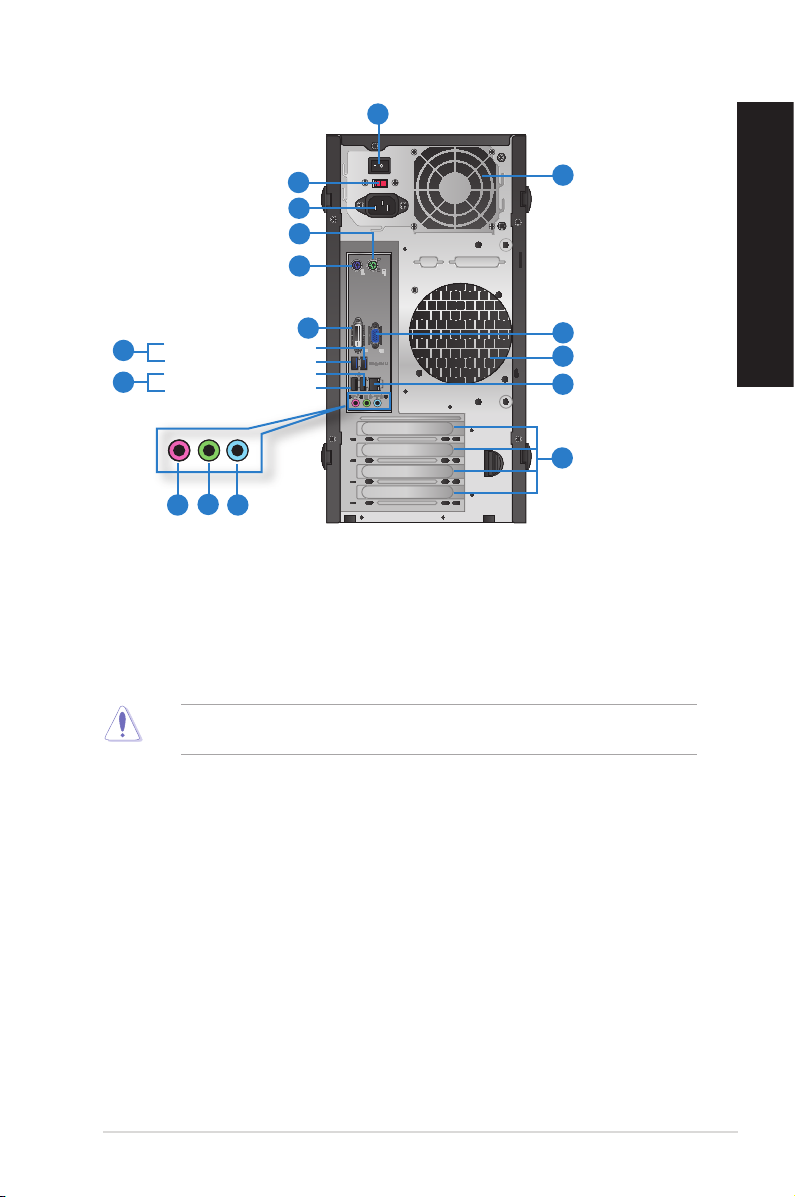
Bahasa Indonesia
1
14
15
14
13
12
Port 2 USB 3.0 belakang
7
Port 1 USB 3.0 belakang
Port 3 USB 2.0 belakang
8
Port 4 USB 2.0 belakang
10
9
2
3
4
5
6
11
BM6835
1. Sakelar daya.Sakelar daya. Atur untuk mengaktifkan/menonaktifkan aliran daya ke komputer.
2. Pengatur tegangan.Pengatur tegangan. Gunakan pemilih tegangan ini untuk memilih tegangan masuk
sistem yang sesuai dengan pasokan tegangan di wilayah Anda. Jika pasokan
tegangan di wilayah Anda 100-127V, atur pemilih tegangan ke 115V. Jika pasokan
tegangan di wilayah Anda adalah 200-240V, tetapkan pemilih tegangan ke 230V.
Menetapkan pemilih tegangan ke 115V di lingkungan 230V atau 230V di lingkungan 115V
akan merusak sistem!
Bahasa Indonesia
3 . Soket daya.Soket daya. Sambungkan kabel daya ke soket ini.
4. Port Mouse PS/2 (hijau) (hijau). Port ini hanya ditujukan untuk mouse PS/2.
5. Port Keyboard PS/2 (ungu) (ungu). Port ini hanya ditujukan untuk keyboard PS/2.
7. Port DVI-D. Port ini ditujukan untuk perangkat apapun yang kompatibel dengan DVI-D,
dan sesuai dengan HDCP yang memungkinkan pemutaran DVD HD, Blu-ray, serta
konten lainnya yang dilindungi.
ASUS BM6635(MD560), BM6835, and BP6335(SD560)
17
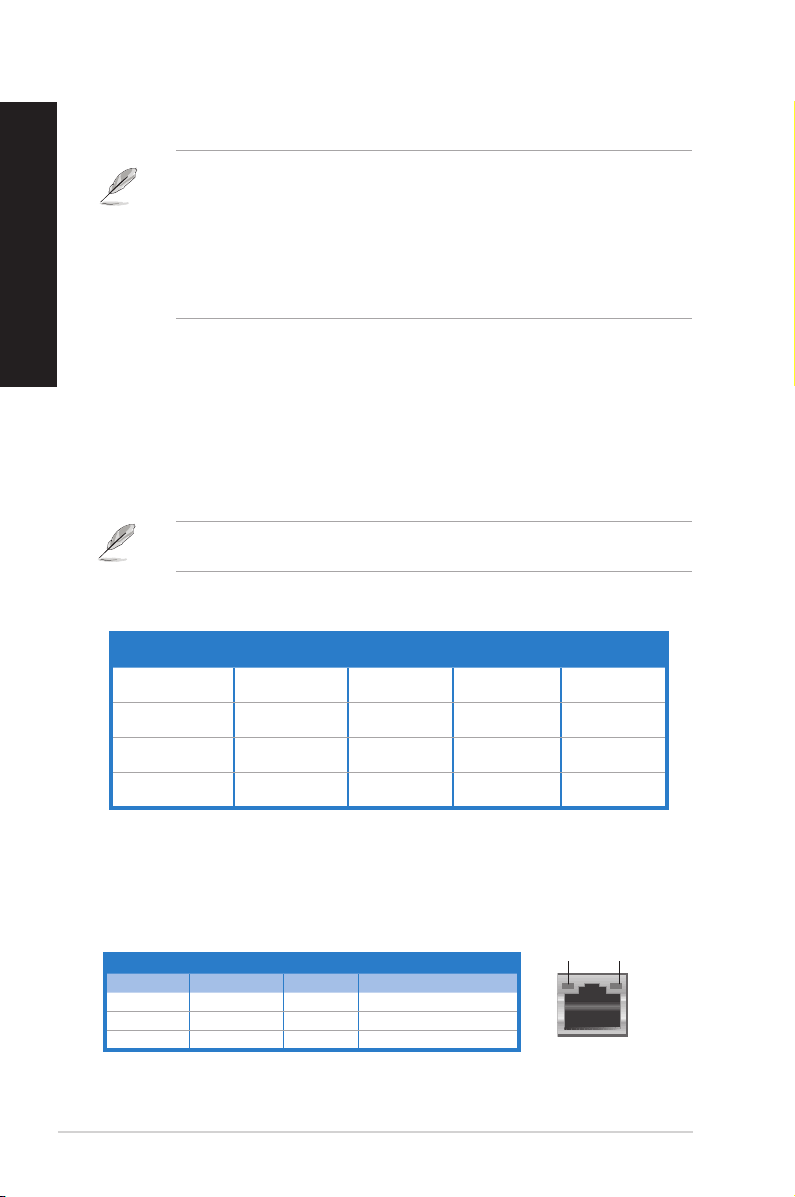
Bahasa Indonesia
7. Port USB 3.0.Port USB 3.0. Port USB 3.0 (Universal Serial Bus 3.0) ini tersambung ke perangkat
Bahasa Indonesia
USB 3.0 seperti mouse, printer, pemindai, kamera, PDA, dan sebagainya.
• JANGAN sambungkan keyboard/mouse ke port USB 3.0 saat menginstal sistem operasi
Windows®.
• Karena batasan pengontrol USB 3.0, perangkat USB 3.0 hanya dapat digunakan
dengan sistem operasi Windows® setelah penginstalan driver USB 3.0.
• Perangkat USB 3.0 hanya dapat digunakan sebagai penyimpan data.
• Kami sangat menyarankan agar Anda menyambungkan perangkat USB 3.0 ke port USB
3.0 untuk mendapatkan performa perangkat USB 3.0 yang lebih cepat dan lebih baik
8. Port USB 2.0.Port USB 2.0. Port USB 2.0 (Universal Serial Bus 2.0) ini tersambung ke perangkat
USB 2.0 seperti mouse, printer, pemindai, kamera, PDA, dan sebagainya.
9. Port mikrofon (merah muda).Port mikrofon (merah muda). Port ini tersambung ke mikrofon.
10. Port Saluran Keluar (kuning).Port Saluran Keluar (kuning). Port ini tersambung ke headphone atau speaker.
Dalam kongurasi 4, 6, atau 8 saluran, fungsi port ini menjadi Speaker Depan Keluar.
11. Port Saluran Masuk (biru muda).Port Saluran Masuk (biru muda). Port ini tersambung ke tape, pemutar CD, DVD,
atau sumber audio lainnya
Lihat tabel kongurasi audio di bawah ini untuk mengetahui fungsi port audio dalam
kongurasi 2, 4, 6, atau 8 saluran.
Kongurasi audio 2, 4, 6, atau 8 saluran
Port
Biru Muda(Panel
belakang)
Kuning(Panel
belakang)
Merah muda(Panel
belakang)
Kuning(Panel depan) - - -
Headset
2 saluran
Saluran Masuk
Saluran Keluar
Mikrofon Masuk Mikrofon Masuk Tengah/Bass Tengah/Bass
4 saluran 6 saluran 8 saluran
Speaker Belakang
Keluar
Speaker Depan
Keluar
Speaker Belakang
Keluar
Speaker Depan
Keluar
Speaker Belakang
Speaker Depan
Speaker Samping
Keluar
Keluar
Keluar
12. Braket slot ekspansi.Braket slot ekspansi. Lepaskan braket slot ekspansi saat akan memasukkan kartu
ekspansi.
13. Port LAN (RJ-45).Port LAN (RJ-45). Port ini memungkinkan sambungan Gigabit ke LAN (Local Area
Network) melalui hub jaringan.
Indikator LED port LAN
LED Aktivitas/Link LED Kecepatan
Status Keterangan Status Keterangan
Mati Tidak ada link Mati Sambungan 10Mbps
ORANYE Ada link ORANYE Sambungan 100Mbps
BERKEDIP Aktivitas data HIJAU Sambungan 1Gbps
18
LED AKT/
LINK
Port LAN
LED
KECEPATAN
Bab 1: Persiapan
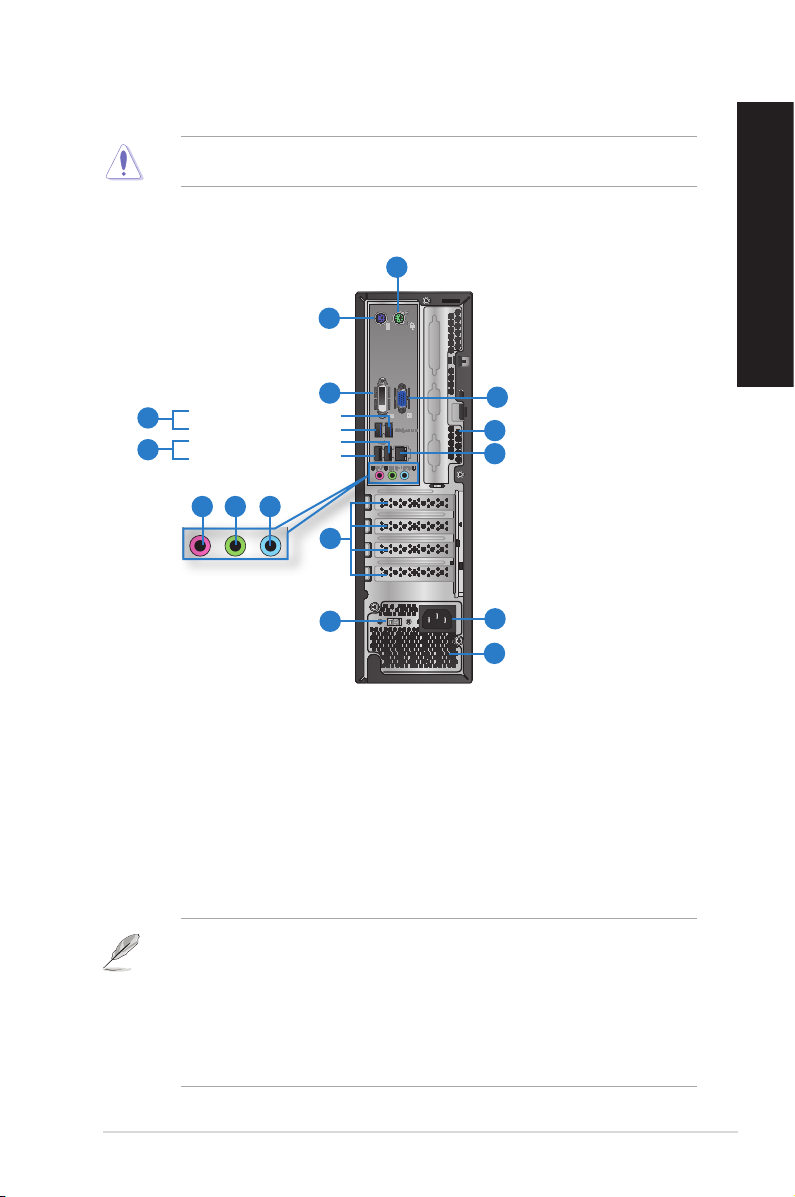
Bahasa Indonesia
14. Ventilasi udara.Ventilasi udara. Ventilasi ini memungkinkan aliran udara...
JANGAN halangi ventilasi udara pada chassis. Selalu sediakan ventilasi yang memadai
untuk komputer.
15. Port VGA.Port VGA. Port ini ditujukan untuk perangkat yang kompatibel dengan VGA seperti
monitor VGA.
1
2
Bahasa Indonesia
Port 2 USB 3.0 belakang
4
Port 1 USB 3.0 belakang
Port 3 USB 2.0 belakang
5
Port 4 USB 2.0 belakang
3
14
11
13
6 7 8
9
10
12
11
BP6335(SD560)
1. Port Mouse PS/2 (hijau) (hijau). Port ini hanya ditujukan untuk mouse PS/2.
2. Port Keyboard PS/2 (ungu) (ungu). Port ini hanya ditujukan untuk keyboard PS/2.
3. Port DVI-D. Port ini ditujukan untuk perangkat apapun yang kompatibel dengan DVI-D,
dan sesuai dengan HDCP yang memungkinkan pemutaran DVD HD, Blu-ray, serta
konten lainnya yang dilindungi.
4. Port USB 3.0.Port USB 3.0. Port USB 3.0 (Universal Serial Bus 3.0) ini tersambung ke perangkat
USB 3.0 seperti mouse, printer, pemindai, kamera, PDA, dan sebagainya.
• JANGAN sambungkan keyboard/mouse ke port USB 3.0 saat menginstal sistem operasi
Windows®.
• Karena batasan pengontrol USB 3.0, perangkat USB 3.0 hanya dapat digunakan
dengan sistem operasi Windows® setelah penginstalan driver USB 3.0.
• Perangkat USB 3.0 hanya dapat digunakan sebagai penyimpan data.
• Kami sangat menyarankan agar Anda menyambungkan perangkat USB 3.0 ke port USB
3.0 untuk mendapatkan performa perangkat USB 3.0 yang lebih cepat dan lebih baik
ASUS BM6635(MD560), BM6835, and BP6335(SD560)
19
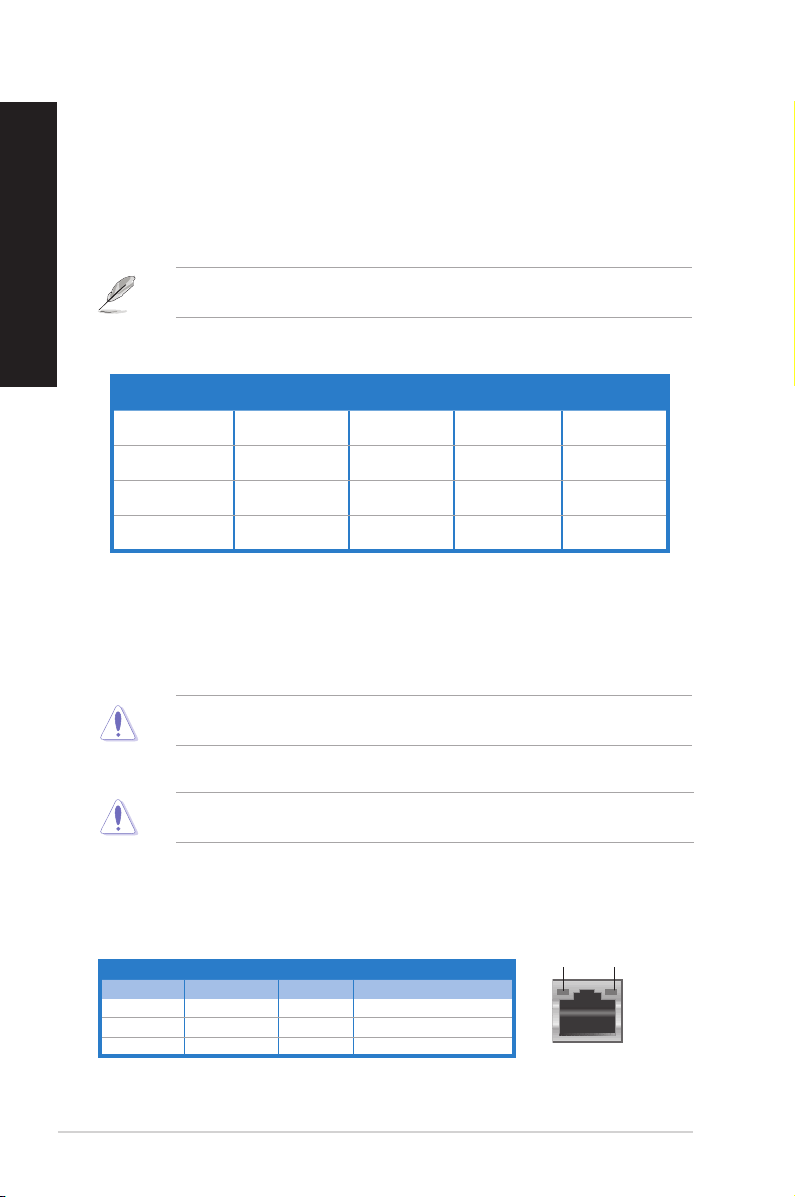
Bahasa Indonesia
5. Port USB 2.0.Port USB 2.0. Port USB 2.0 (Universal Serial Bus 2.0) ini tersambung ke perangkat
Bahasa Indonesia
USB 2.0 seperti mouse, printer, pemindai, kamera, PDA, dan sebagainya.
6. Port mikrofon (merah muda).Port mikrofon (merah muda). Port ini tersambung ke mikrofon.
7. Port Saluran Keluar (kuning).Port Saluran Keluar (kuning). Port ini tersambung ke headphone atau speaker.
Dalam kongurasi 4, 6, atau 8 saluran, fungsi port ini menjadi Speaker Depan Keluar.
8. Port Saluran Masuk (biru muda).Port Saluran Masuk (biru muda). Port ini tersambung ke tape, pemutar CD, DVD,
atau sumber audio lainnya..
Lihat tabel kongurasi audio di bawah ini untuk mengetahui fungsi port audio dalam
kongurasi 2, 4, 6, atau 8 saluran.
Kongurasi audio 2, 4, 6, atau 8 saluran
Port
Biru Muda(Panel
belakang)
Kuning(Panel
belakang)
Merah muda(Panel
belakang)
Kuning(Panel depan) - - -
Headset
2 saluran
Saluran Masuk
Saluran Keluar
Mikrofon Masuk Mikrofon Masuk Tengah/Bass Tengah/Bass
4 saluran 6 saluran 8 saluran
Speaker Belakang
Keluar
Speaker Depan
Keluar
Speaker Belakang
Keluar
Speaker Depan
Keluar
Speaker Belakang
Speaker Depan
Speaker Samping
Keluar
Keluar
Keluar
9. Braket slot ekspansi.Braket slot ekspansi. Lepaskan braket slot ekspansi saat akan memasukkan kartu
ekspansi.
10. Pengatur tegangan.Pengatur tegangan. Gunakan pemilih tegangan ini untuk memilih tegangan masuk
sistem yang sesuai dengan pasokan tegangan di wilayah Anda. Jika pasokan
tegangan di wilayah Anda 100-127V, atur pemilih tegangan ke 115V. Jika pasokan
tegangan di wilayah Anda adalah 200-240V, tetapkan pemilih tegangan ke 230V.
Menetapkan pemilih tegangan ke 115V di lingkungan 230V atau 230V di lingkungan 115V
akan merusak sistem!
11. Ventilasi udara. Ventilasi ini memungkinkan aliran udara.
JANGAN halangi ventilasi udara pada chassis. Selalu sediakan ventilasi yang memadai
untuk komputer.
12. Soket daya.Soket daya. Sambungkan kabel daya ke soket ini.
13. Port LAN (RJ-45).Port LAN (RJ-45). Port ini memungkinkan sambungan Gigabit ke LAN (Local Area
Network) melalui hub jaringan.
Indikator LED port LAN
LED Aktivitas/Link LED Kecepatan
Status Keterangan Status Keterangan
Mati Tidak ada link Mati Sambungan 10Mbps
ORANYE Ada link ORANYE Sambungan 100Mbps
BERKEDIP Aktivitas data HIJAU Sambungan 1Gbps
LED AKT/
LINK
Port LAN
LED
KECEPATAN
14. Port VGA.Port VGA. Port ini ditujukan untuk perangkat yang kompatibel dengan VGA seperti
monitor VGA.
20
Bab 1: Persiapan

Bahasa Indonesia
Mengkongurasi komputer
Bagian ini berisi panduan tentang cara menyambungkan perangkat keras utama, seperti
monitor eksternal, keyboard, mouse, dan kabel daya ke komputer.
Menggunakan port output layar terintegrasi
Sambungkan monitor ke port output layar terintegrasi.
Untuk menyambungkan monitor eksternal menggunakan port output layar terintegrasi:
1. Sambungkan monitor ke port VGA, port DVI-D, atau port layar di komputer.
2. Sambungkan monitor ke catu daya.
BM6635(MD560)
Bahasa Indonesia
ASUS BM6635(MD560), BM6835, and BP6335(SD560)
21
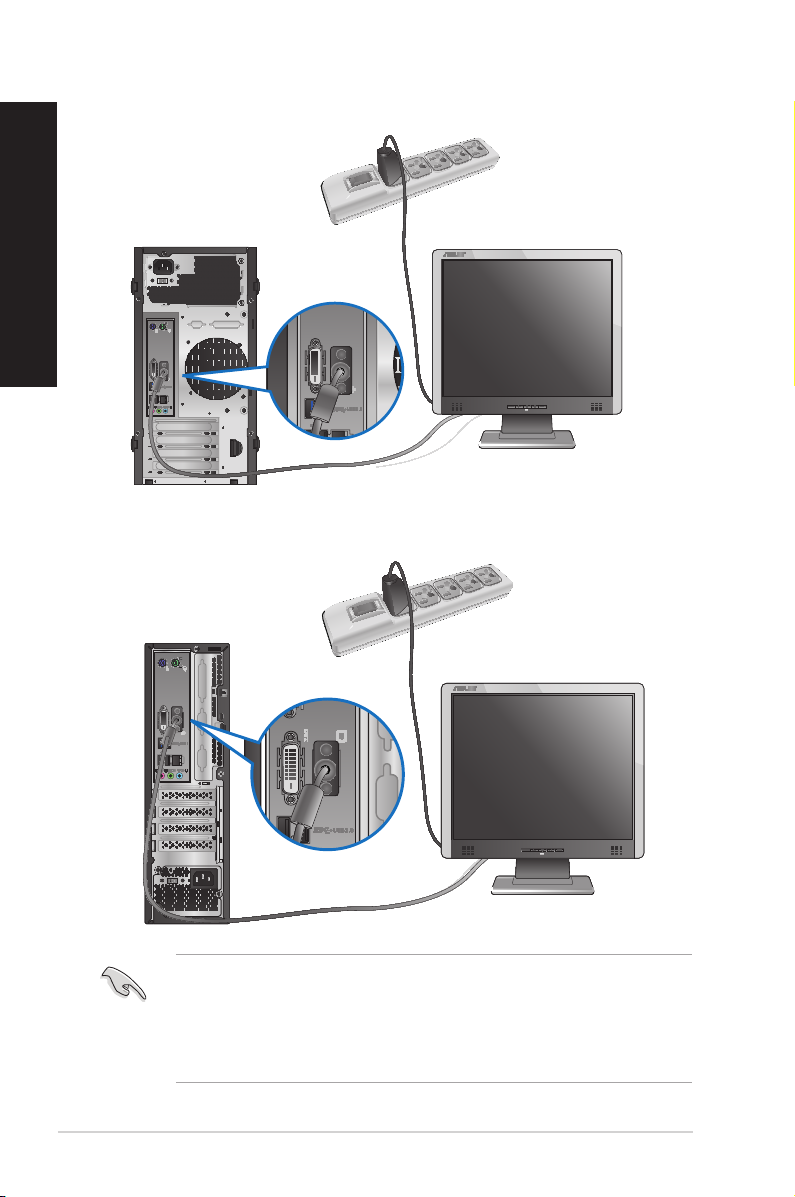
Bahasa Indonesia
BM6835
Bahasa Indonesia
BP6335(SD560)
• Jika komputer Anda dilengkapi ASUS Graphics Card, kartu gras akan ditetapkan
sebagai perangkat layar utama di BIOS. Karena itu, sambungkan monitor ke port output
layar pada kartu gras.
• Untuk menyambungkan beberapa monitor eksternal ke komputer, lihat
Menyambungkan beberapa monitor eksternal di Bab 3 panduan pengguna ini untuk
informasi rinci.
22
Bab 1: Persiapan
